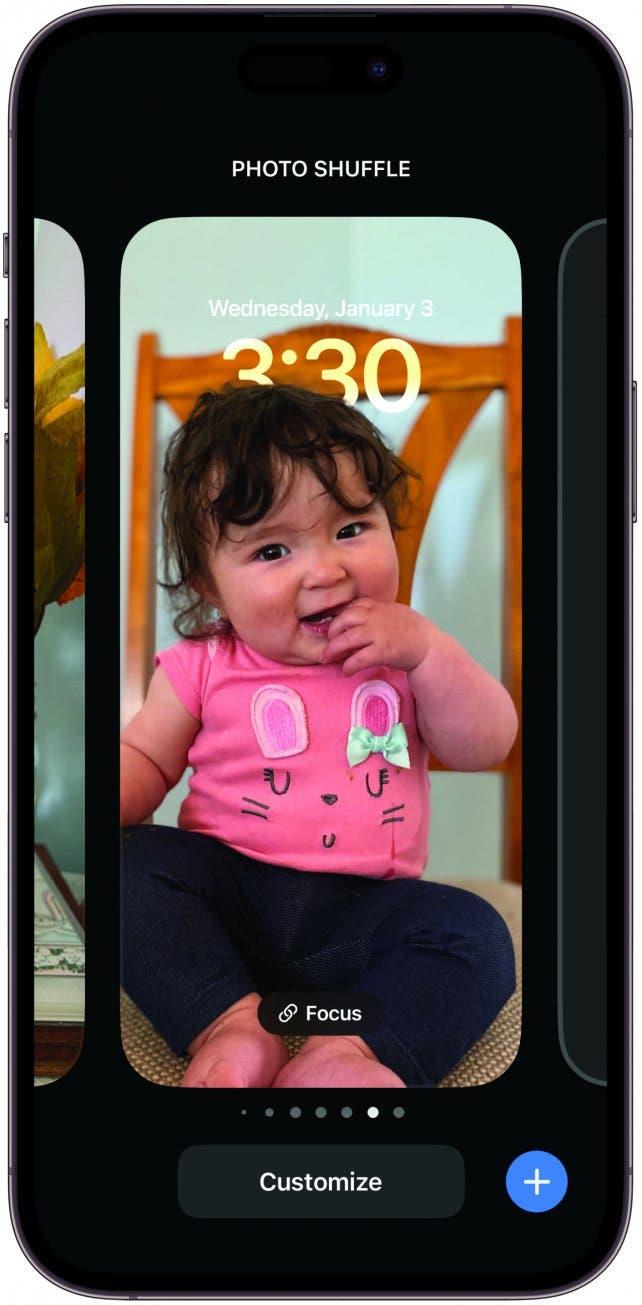La schermata iniziale è come il vostro spazio fisico; è facile lasciarla ingombrare e, una volta che lo fa, non solo distrae ma può farvi sentire come se non riusciste mai a tenerla sotto controllo. Ecco tre modi semplici per rinnovare l’esperienza della schermata iniziale e trasformarla nel vostro spazio digitale dei sogni.
Fate il pieno di schermate di blocco
Creare schermate di blocco da abbinare alle diverse schermate Home è il trucco organizzativo di cui non sapevate di aver bisogno. Non solo potete passare da un’estetica all’altra in base all’umore, ma potete anche impostare la vostra schermata di blocco su una schermata iniziale specifica e su una modalità di messa a fuoco. È sufficiente premere a lungo su una schermata di blocco e premere il pulsante di aggiunta oppure passare il dito sull’ultima schermata di blocco e scorrere ancora una volta. Da qui è possibile personalizzare la schermata di blocco e la relativa schermata iniziale e persino collegare una modalità di messa a fuoco. Se si desiderano opzioni più avanzate quando si collega una modalità di messa a fuoco, è possibile accedere alle impostazioni di messa a fuoco, selezionare Schermata di blocco o Schermata iniziale e personalizzare a proprio piacimento. Per ulteriori suggerimenti e trucchi organizzativi per l’iPhone, assicuratevi di iscrivervi alla nostra newsletter gratuitaSuggerimento del giorno.
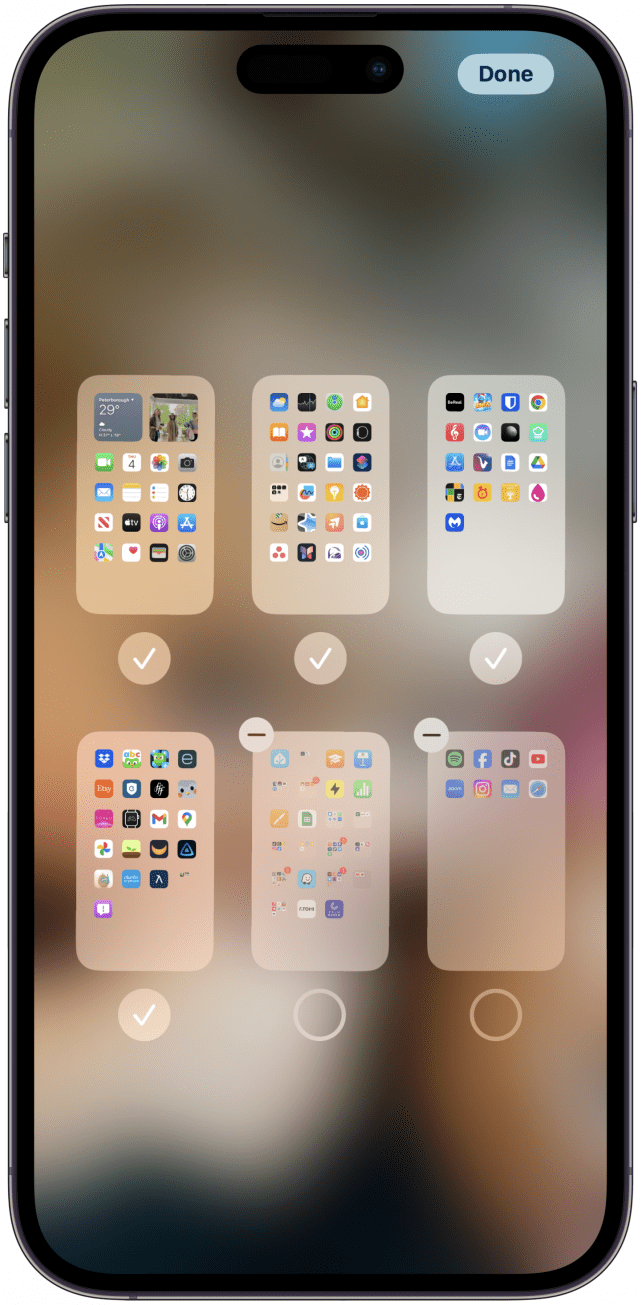
Eliminare le pagine della schermata iniziale
Troppe pagine della schermata iniziale possono farvi perdere tempo, costringendovi a scorrere tra infinite app. Probabilmente il modo più rapido per ridurre il numero di passaggi è quello di nascondere intere pagine della schermata Home. Questo non elimina la pagina o le app in essa contenute, ma consente di creare schermate Home adatte a diverse schermate di blocco e modalità di messa a fuoco. Premete a lungo sulla schermata iniziale finché non entra in modalità “jiggle”, quindi toccate la piccola barra in basso che mostra i punti che rappresentano le pagine della schermata iniziale. Toccare il segno di spunta sotto una schermata per nasconderla o la freccia meno per eliminarla completamente. Al termine, toccare Fatto.
 Scopri le funzioni nascoste del tuo iPhoneRicevi ogni giorno un suggerimento (con schermate e istruzioni chiare) per padroneggiare il tuo iPhone in un solo minuto al giorno.
Scopri le funzioni nascoste del tuo iPhoneRicevi ogni giorno un suggerimento (con schermate e istruzioni chiare) per padroneggiare il tuo iPhone in un solo minuto al giorno.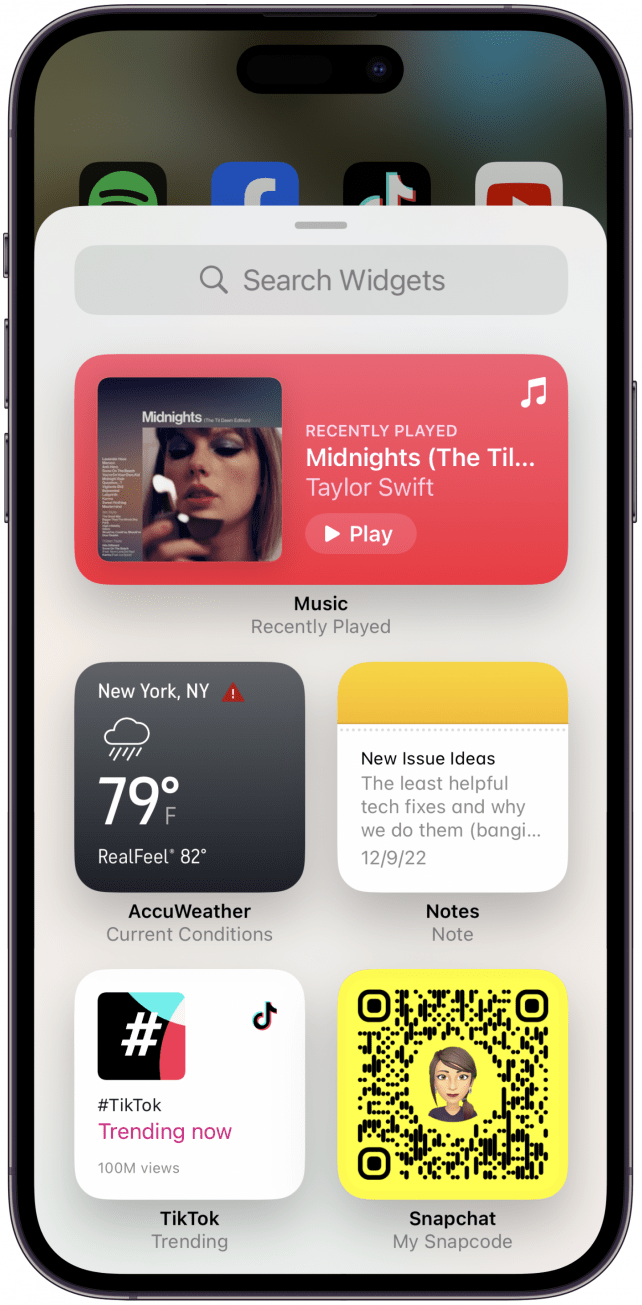
Widget in libertà
I widget offrono un mondo di possibilità (come potete vedere nella nostra pagina di suggerimenti sui widget!), ma uno dei modi più semplici ed efficaci per implementarli è proprio quello di farlo! Possono offrire informazioni a colpo d’occhio sulle app che altrimenti dovreste aprire e tenere le vostre app più importanti e interattive in primo piano, in modo che possiate trovarle facilmente senza dovervi ricordare dove le avete messe nella schermata iniziale. Per aggiungere un widget alla schermata iniziale, basta premere a lungo finché il telefono non entra in modalità jiggle e toccare l’icona Aggiungi nell’angolo in alto a sinistra. Toccare il widget che si desidera aggiungere, selezionarlo e scegliere una dimensione, e voilà!
Quante pagine della schermata iniziale si dovrebbero tenere?
La schermata iniziale è come il vostro spazio fisico; è facile lasciarla ingombrare e, una volta che lo fa, non solo distrae ma può farvi sentire come se non riusciste mai a tenerla sotto controllo. Ecco tre modi semplici per rinnovare l’esperienza della schermata iniziale e trasformarla nel vostro spazio digitale dei sogni.